Người dùng máy tính hệ điều hành Windows thường cảm thấy khá khó chịu vì việc Windows Update làm chậm máy tính, gây lỗi… ảnh hưởng tới quá trình làm việc và sử dụng. Vậy là cách nào để có thể tắt update Win dễ dàng? Hãy cùng tham khảo 4 cách tắt update Windows 11 ngay trong bài viết này nhé.
Hướng dẫn cách tắt update Windows 11 đơn giản, dễ thực hiện

Tắt Windows Update Services Windows 11
Một trong những cách dừng cập nhật Windows 11 là tắt dịch vụ cập nhật Windows. Bạn thực hiện theo các bước sau:
- Bước 1: Nhấn tổ hợp Windows + R để mở hộp thoại Run.
- Bước 2: Nhập services.msc rồi nhấn Enter để mở cửa sổ Services.
- Bước 3: Tìm Windows Update từ danh sách dịch vụ và click vào nút Stop.
- Bước 4: Trong mục Startup Type, chọn Disabled từ menu thả xuống. Sau đó, nhấn vào nút OK để lưu thay đổi.
Xem thêm: Cách khóa PC Windows 11 đơn giản
Tắt Update với Group Policy Editor
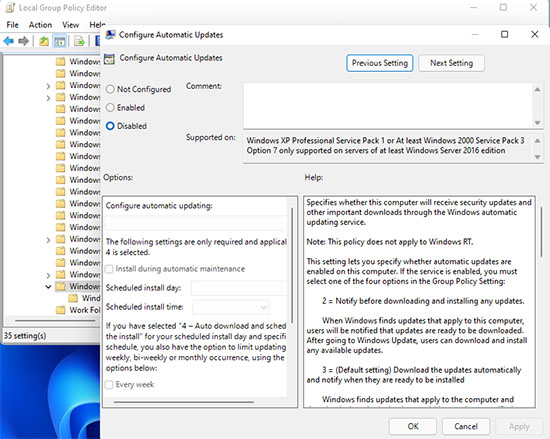
- Bước 1: Dùng tổ hợn Windows + R để mở cửa sổ Run, nhập vào từ khóa gpedit.msc => Enter.
- Bước 2: Sau khi cửa sổ Local Group Policy Edittor, bạn tìm theo đường dẫn Computer Configuration / Administrative Templates / Windows Components / Windows Update.
- Bước 3: Click vào Configure Automatic Update, chọn Disabled, sau đó nhấn Ok.
Sử dụng công cụ Show Or Hide Updates
Đây là công cụ tuyệt vời để tắt cập nhật Windows 11 mà không lo bị dính virus. Công cụ do chính Microsoft sản xuất nên bạn hoàn toàn yên tâm sử dụng. Công cụ cho phép bạn tắt Windows Update chỉ với vài thao tác đơn giản.
Sau khi tải công cụ về máy, bạn tiến hành giải nén hoặc mở trực tiếp.
Sau khi mở lên Click vào Hide Updates => Next và đóng của sổ này lại thì bạn đã tắt thành công Windows Updates chỉ với vài Click đơn giản.
Ngoài ra bạn có thể sử dụng phần mềm StopUpdate10. Bạn có thể tắt cập nhật chỉ với 1 click. Giờ thì bạn đã có thể chặn tự động cập nhật Windows 11.
Xem thêm: Windows PC Health Check kiểm tra Windows 11
Cách tắt Windows Update bằng Registry Editor
Đương nhiên là bạn có thể sửa Windows Registry để tắt cập nhật tự động trên Windows 11. Cách thực hiện như sau:
- Bước 1: Nhấn tổ hợp phím Win + R để mở Run, gõ regedit sau đó nhấn Enter để mở Registry Editor.
- Bước 2: Tìm đến key AU trong Windows Update theo đường dẫn sau: HKEY_LOCAL_MACHINE\SOFTWARE\Policies\Microsoft\Windows\WindowsUpdate\AU
- Bước 3: Bạn mở key AU sau đó nhấn vào bất kỳ khoảng trống nào ở ô bên phải sau đó chọn New > DWORD (32-bit) Value. Bạn đặt tên cho giá trị này là NoAutoUpdate rồi đặt cho nó giá trị là 1 ở ô Value data. Bạn hãy lưu thay đổi rồi khởi động lại máy tính.
Như vậy, https://yeucongngheso.vn đã chia sẻ cho bạn một số cách tắt Windows Update trên Windows 11. Chúc bạn thực hiện thành công!






Không có nhận xét nào:
Đăng nhận xét